Por qué algunos archivos SVG no muestran una imagen en miniatura
Publicado: 2023-01-07Cuando abre un archivo svg, puede notar que algunos de ellos muestran una imagen en miniatura mientras que otros no. El formato de archivo svg se basa en el estándar XML y, como todos los archivos XML, requieren un encabezado con el formato adecuado. Si el encabezado no tiene el formato correcto, el archivo no mostrará una miniatura.
Se puede obtener una vista previa de un archivo JPG o PNG desde una miniatura en el Explorador de archivos si tiene un tamaño de miniatura grande o extra grande. En Windows, se puede encontrar una vista previa de los tipos de imágenes comunes, pero no de los archivos SVG. Debe instalar la extensión SVG Explorer en su sistema operativo Windows si desea habilitar las vistas previas en miniatura de SVG. Para ver archivos SVG, se puede usar Internet Explorer y la mayoría de los demás navegadores web. Si bien esta extensión puede permitir que Windows edite archivos SVG, lo hace bajo su propio riesgo. Si desea desinstalar la versión preliminar, primero debe desinstalarla. Si esto falla, puede habilitar las vistas previas en miniatura de SVG reiniciando su computadora.
¿Cómo obtengo Svg para mostrar miniaturas?
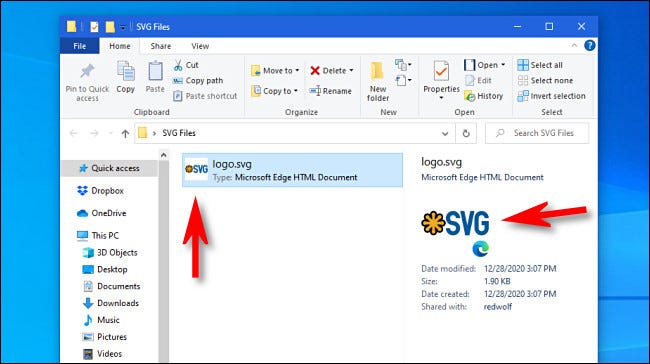
Para ver las vistas en miniatura de SVG en el Explorador de archivos, primero debe usar la utilidad gratuita PowerToys de Microsoft, que se puede descargar de GitHub de forma gratuita. La mayoría de las veces, la versión más reciente aparece cerca de la parte superior de la página de descarga. A continuación, instale "PowerToys" y verá imágenes en miniatura en el menú predeterminado.
Este archivo describe cómo aparecerá una imagen en un navegador utilizando un formato de texto basado en XML. Es la forma más sencilla de abrir y ver archivos SVG en Internet utilizando uno de los navegadores web modernos. Si no tiene Firefox o Chrome, puede usar el navegador integrado en Windows 10, Microsoft Edge. Microsoft PowerToys es un conjunto de programas de utilidad diseñados para mejorar la experiencia del usuario de Windows 10. Es una de las capacidades de la herramienta para obtener una vista previa de los archivos SVG. Cuando habilite las opciones, reinicie su computadora para ver si se han aplicado los cambios. Después de reiniciar, podrá acceder a las vistas previas en miniatura de los archivos SVG en el Explorador de archivos.
Cómo habilitar vistas previas en miniatura en Windows 10
Para un dispositivo Windows 10 moderno, puede hacer clic con el botón derecho en cualquier archivo y seleccionar Propiedades en el menú contextual. Se debe seleccionar la pestaña Seguridad y se debe seleccionar la casilla de verificación Permitir que los archivos de este tipo tengan miniaturas en el cuadro de diálogo Propiedades.
¿Por qué no se muestran algunas de mis imágenes en miniatura?
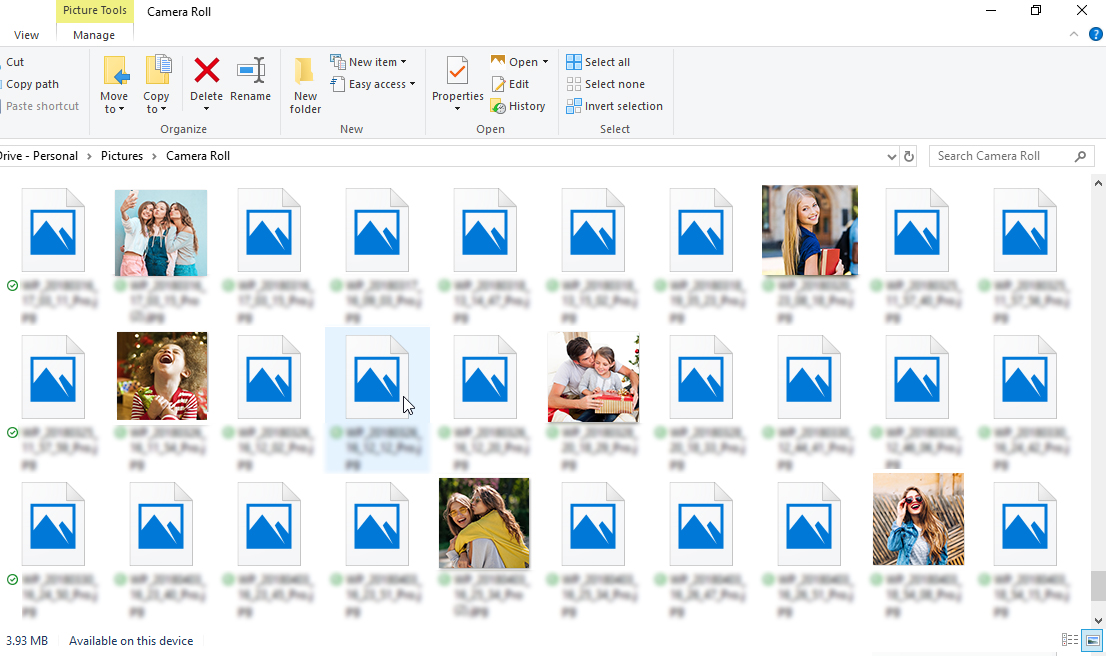
Para averiguar qué son las Opciones del Explorador de archivos, escriba Opciones del Explorador de archivos en el cuadro de búsqueda. El menú de opciones del Explorador de archivos se puede encontrar en el lado izquierdo de la pantalla. Haga clic en la pestaña Ver en la ventana Opciones del Explorador de archivos para obtener acceso a las propiedades relevantes. Desmarque Mostrar siempre iconos y nunca mostrar imágenes en miniatura.
Si no puede ver imágenes en miniatura en Windows 10, se pueden usar los siguientes cuatro métodos. Antes de guardar sus fotos y videos, asegúrese de haber elegido el modo de visualización correcto para ellos en la carpeta en la que se encuentran. Si todavía no ve las imágenes en miniatura cuando las mira, pruebe el siguiente método. Si el caché está dañado, podrá ver imágenes en miniatura en Windows 10. El caché de miniaturas se puede restablecer haciendo clic derecho en la unidad C y seleccionando Propiedades. Además, puede restaurar las opciones predeterminadas del Explorador de archivos haciendo clic derecho sobre él. Hay cuatro formas comunes de resolver el problema de la miniatura de la foto que no muestra Windows 10.

¿Problemas para obtener una vista previa de los archivos? Intente deshabilitar el panel de vista previa.
A veces, Windows deshabilitará el Panel de vista previa para proteger tipos específicos de archivos. Intente deshabilitar el panel de vista previa para ver si ayuda con la vista previa de archivos .
¿Cómo visualizo un archivo Svg?
Un archivo SVG es un tipo de archivo gráfico vectorial que utiliza un lenguaje de marcado XML basado en texto. A menudo, los diseñadores y desarrolladores web lo utilizan para crear gráficos web. Puede abrir y ver archivos SVG usando una variedad de programas de software.
Un archivo de gráficos vectoriales escalables (SVG) es uno de estos archivos. Una imagen se muestra a través de un archivo de imagen utilizando el formato de gráficos vectoriales estándar . Es posible escalarlos de manera que no degrade su calidad o nitidez. Se pueden programar en cualquier tamaño debido a su resolución. Para crear o editar un archivo SVG, necesitará una aplicación compatible. Un programa gratuito como Adobe Illustrator, Inkscape o GIMP puede generar una imagen en forma de archivo svega. Además de usar un convertidor gratuito en línea como SVGtoPNG.com, puede convertir un SVL a un formato raster.
Visor de miniaturas Svg
El visor de miniaturas SVG es una herramienta que le permite ver y navegar a través de miniaturas de archivos SVG. Proporciona una manera fácil de obtener una vista previa de cómo se verá un archivo SVG antes de descargarlo.
Como lo consigo. ¿Vw optimizado en Windows Explorer? La herramienta Adobe Illustrator no es la única manera de lograr esto; otros métodos no son tan simples. Proporcionó un enlace a la extensión SVG Explorer. Mi evaluación de esta extensión fue muy positiva y se instaló con éxito tanto en Win7_x64 como en Win8-x64. La nueva función de caché de iconos y miniaturas de Windows 8 pretende hacer que el sistema operativo sea más fácil de usar. El caché de iconos en Windows 8 o superior se puede borrar eliminando todos los archivos "iconcache_*.db" en este directorio. En Windows 8 y versiones posteriores, tenemos el archivo RebuildIconCache8.bat o, como sugiere @user1698811, use la opción opcional para restablecer la caché de iconos sin reiniciar el sistema.
Compatibilidad con Svg entre navegadores y aplicaciones
Muchos navegadores, como Chrome, Firefox, IE y Opera, admiten archivos SVG. Hay numerosos editores de gráficos disponibles y muchos navegadores tienen soporte integrado para ellos.
La vista previa de Svg de Powertoys no funciona
Todo lo que tienes que hacer es borrar el caché de miniaturas. El Liberador de espacio en disco, una utilidad del sistema de Windows, se puede utilizar para limpiar el disco duro. Es tan simple como ir al menú Inicio. Introduzca el disco a limpiar.
Estas imágenes se utilizan principalmente para ilustraciones porque se pueden escalar para adaptarse perfectamente a la resolución y son lo suficientemente pequeñas como para caber en un solo disco. Cuando hace doble clic en un archivo SVG en el Explorador de archivos, el archivo se abrirá en una pestaña del navegador en lugar de en la computadora. También está disponible un panel de vista previa, que le permite obtener una vista previa de otros formatos de documentos que no puede ver. Para ver el contenido de los archivos SVG en el Explorador de archivos, reinicie la computadora. Puede ver lo que pueden hacer los PowerToys en el siguiente artículo porque es un dispositivo muy capaz. Puede borrar su caché de miniaturas haciendo clic en él. El Liberador de espacio en disco se incluye con Windows y se puede usar para limpiar un disco.
